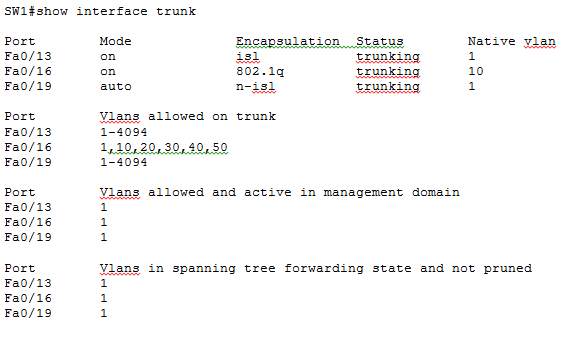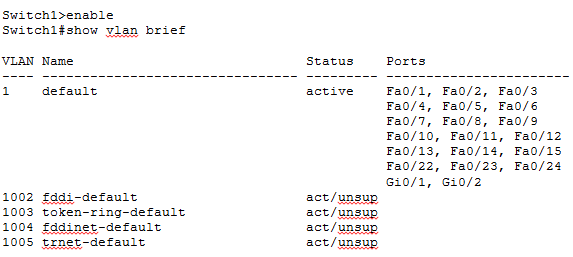I concetti di VLAN possono essere un po ‘opprimenti all’inizio, ma sorprendentemente la configurazione effettiva delle VLAN in una rete di switch Cisco richiede solo pochi semplici passaggi:
Passaggio 1 Creare la VLAN.
Passaggio 2 Assegnare le porte dello switch a quella VLAN.
Nell’Esempio 7-2, creeremo diverse nuove VLAN sullo Switch1 e assegneremo loro anche dei nomi secondo la Tabella 7-1.
Tabella 7-2 VLAN da creare
| ID VLAN | Nomi |
| 10 | Ingegneria |
| 20 | Finanza |
| 30 | Gestione |
| 40 | Marketing |
| 50 | I saldi |
Iniziamo visualizzando le VLAN esistenti sullo switch utilizzando il comando show vlan brief . Lo switch visualizza le VLAN 1, 1002, 1003, 1004 e 1005 che vengono create per impostazione predefinita sugli switch Cisco e non possono essere rimosse. Poiché non abbiamo ancora creato nessuna nuova VLAN, questo output è proprio quello che ci aspettiamo.
Ora creiamo nuovi ID VLAN 10, 20, 30, 40 e 50 rispettivamente con i nomi Engineering, Finance, Management, Marketing e Sales. Tieni presente che abbiamo assegnato nomi alle VLAN, ma questo passaggio è facoltativo. Se i nomi non vengono assegnati in modo esplicito alle VLAN, uno switch Cisco crea automaticamente un nome VLAN per ciascuna VLAN creata che viene ricavato dall’ID VLAN stesso.
Switch1#configure terminal
Enter configuration commands, one per line. End with CNTL/Z.
Switch1(config)#vlan 10
Switch1(config-vlan)#name Engineering
Switch1(config-vlan)#vlan 20
Switch1(config-vlan)#name Finance
Switch1(config-vlan)#vlan 30
Switch1(config-vlan)#name Management
Switch1(config-vlan)#vlan 40
Switch1(config-vlan)#name Marketing
Switch1(config-vlan)#vlan 50
Switch1(config-vlan)#name Sales
Switch1(config-vlan)#exit
Switch1(config)#exit
Switch1#
Ora visualizziamo nuovamente le VLAN proprio come abbiamo fatto all’inizio per verificare che siano state create nuove VLAN utilizzando il comando show vlan brief.
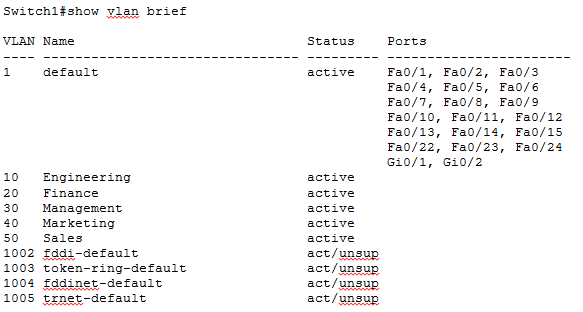
Puoi vedere che cinque nuove VLAN sono state create con successo, ma nota anche attentamente nella colonna Porte che ora le porte dello switch sono ancora assegnate a queste LAN appena create.
Ora procederemo ad assegnare le porte dello switch alle VLAN.
Tabella 7-3 Porte da assegnare alle VLAN
| ID VLAN | Porti |
| 10 | Fa0 / 1, Fa0 / 2, Fa0 / 3 |
| 20 | Fa0 / 4, Fa0 / 5 |
| 30 | Fa0 / 6 |
| 40 | Fa0 / 7, Fa0 / 8 |
| 50 | Fa0 / 9, Fa0 / 10 |
Assegneremo le porte dello switch FastEthernet 0/1 a FastEthernet 0/3 a VLAN 10.
Switch1#configure terminal
Switch1(config)#interface FastEthernet 0/1
Switch1(config-if)#switchport access vlan 10
Switch1(config-if)#switchport mode access
Switch1(config)#interface FastEthernet 0/2
Switch1(config-if)#switchport access vlan 10
Switch1(config-if)#switchport mode access
Switch1(config)#interface FastEthernet 0/3
Switch1(config-if)#switchport access vlan 10
Switch1(config-if)#switchport mode access
Ora assegna le porte dello switch FastEthernet 0/4 e FastEthernet 0/5 alla VLAN 20.
Switch1(config)#interface FastEthernet 0/6
Switch1(config-if)#switchport access vlan 30
Switch1(config-if)#switchport mode access
Assegniamo le porte dello switch FastEthernet 0/7 e FastEthernet 0/8 alla VLAN 40.
Switch1(config)#interface FastEthernet 0/7
Switch1(config-if)#switchport access vlan 40
Switch1(config-if)#switchport mode access
Switch1(config)#interface FastEthernet 0/8
Switch1(config-if)#switchport access vlan 40
Switch1(config-if)#switchport mode access
Ora assegna le porte dello switch FastEthernet 0/9 e FastEthernet 0/10 a VLAN 50.
Switch1(config)#interface FastEthernet 0/9
Switch1(config-if)#switchport access vlan 50
Switch1(config-if)#switchport mode access
Switch1(config)#interface FastEthernet 0/10
Switch1(config-if)#switchport access vlan 50
Switch1(config-if)#switchport mode access
Switch1(config-if)#exit
Switch1(config)#exit
Switch1#
Il comando show vlan brief si sta rivelando davvero utile, possiamo usarlo ancora una volta qui per verificare che le porte dello switch siano state assegnate alle VLAN come previsto.
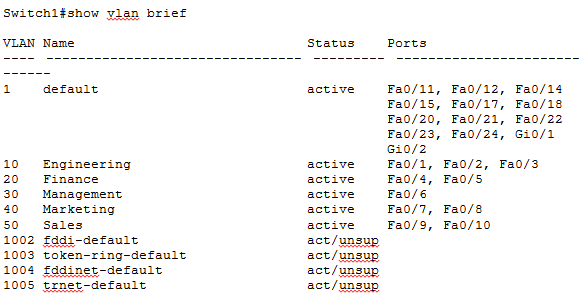
Questo completa la nostra configurazione e verifica per questa sezione, ma potresti aver notato che c’è un bel po ‘di ripetizione quando si tratta di assegnare diverse porte dello switch alla stessa VLAN. C’è una scorciatoia fornita da Cisco IOS per eseguire questa operazione con meno comandi applicando tali comandi a una gamma di porte dello switch. Assegniamo nuovamente le porte dello switch FastEthernet 0/1 a FastEthernet 0/3 a VLAN 10 utilizzando il nuovo metodo.
Switch1#configure terminal
Switch1(config)#interface range FastEthernet 0/1 – 3
Switch1(config-if)#switchport access vlan 10
Switch1(config-if)#switchport mode access
Come puoi vedere, riduce notevolmente lo sforzo necessario per applicare la stessa configurazione a più porte dello switch. Questo metodo può essere utilizzato per applicare facilmente qualsiasi comando dalla modalità di configurazione dell’interfaccia a una gamma di interfacce.
Tenere presente che gli switch Cisco IOS conservano le informazioni VTP e VLAN in un file denominato vlan.dat, archiviato nella memoria flash. Anche se si cancella la configurazione di avvio e si ricarica il dispositivo, le informazioni sulla VLAN persistono perché vengono salvate nel file vlan.dat . È necessario eliminare manualmente il file vlan.dat oltre a cancellare la configurazione di avvio se si desidera eliminare tutte le informazioni VLAN sullo switch. Concetto del mondo reale: prima di eliminare una VLAN, riassegnare le porte appartenenti a quella VLAN a un’altra VLAN per evitare di rendere le porte inutilizzabili.
Concetto del mondo reale: prima di eliminare una VLAN, riassegnare le porte appartenenti a quella VLAN a un’altra VLAN per evitare di rendere le porte inutilizzabili.
Server dei criteri di gestione VLAN (VMPS)
Gli switch Cisco supportano anche un metodo dinamico di assegnazione dei dispositivi alle VLAN, in base agli indirizzi MAC del dispositivo, utilizzando uno strumento chiamato VLAN Management Policy Server (VMPS). Un server dei criteri di gestione VLAN o VMPS è semplicemente uno switch Cisco che conserva le informazioni del dispositivo sulla mappatura VLAN. Con VMPS, un amministratore dello switch può assegnare dinamicamente un dispositivo di rete a una particolare VLAN. Questa tecnologia lega l’appartenenza alla VLAN al dispositivo finale piuttosto che alla porta dello switch ed è utile nei siti che contengono un numero elevato di utenti mobili.
È possibile utilizzare il servizio VLAN Management Policy Server (VMPS) per configurare un database di indirizzi MAC da utilizzare per l’indirizzamento dinamico delle VLAN. Il database VMPS mappa automaticamente gli indirizzi MAC sulle VLAN. Una porta di accesso dinamico può appartenere a una VLAN ovunque nell’intervallo 1-4094 ed è assegnata dinamicamente dal VMPS. Gli interruttori di fascia bassa come Catalyst 2960 possono essere solo client VMPS.
Configurazione porta trunk
È possibile configurare manualmente i collegamenti trunk sugli switch Cisco, ma Cisco ha anche implementato un protocollo point-to-point proprietario chiamato Dynamic Trunking Protocol (DTP) che negozia una modalità di trunking comune tra due switch adiacenti. La negoziazione copre l’incapsulamento (ISL o 802.1Q) e se il collegamento diventa un trunk. Ciò consente di utilizzare i collegamenti alle linee senza troppe operazioni di configurazione o amministrazione manuali.
Ora che hai compreso i due tipi di interfacce trunk, vediamo come configurare ciascun tipo. Il seguente elenco descrive le diverse opzioni disponibili durante la configurazione di un’interfaccia dello switch:
Accesso alla modalità switchport Questo comando immesso in modalità di configurazione dell’interfaccia pone l’interfaccia in modalità permanente non trunking e negozia anche per convertire il collegamento in un collegamento non trunk. L’interfaccia diventa un’interfaccia non di linea indipendentemente dal fatto che l’interfaccia adiacente sia anche un’interfaccia non di linea. Tale interfaccia sarebbe un’interfaccia di livello 2 dedicata.
switchport mode dynamic auto Questo comando della modalità di configurazione dell’interfaccia rende l’interfaccia in grado di convertire dinamicamente il collegamento in un collegamento trunk solo se lo switch adiacente avvia la negoziazione DTP. L’interfaccia diventa un’interfaccia trunk se l’interfaccia adiacente è impostata sulla modalità trunk o dinamica desiderabile . Questa è anche la modalità predefinita di fabbrica sulle interfacce degli switch Cisco.
Modalità switchport dinamica desiderabile Questo comando della modalità di configurazione dell’interfaccia rende l’interfaccia in grado di convertire il collegamento in un collegamento di linea dinamicamente avviando attivamente la negoziazione DTP. L’interfaccia diventa un’interfaccia trunk se l’interfaccia adiacente è impostata sulla modalità trunk , dinamica desiderabile o dinamica automatica .
modalità switchport dinamica desiderabile Questo comando mette l’interfaccia in modalità trunking permanente negoziando anche per convertire l’interfaccia adiacente in modalità trunking. L’interfaccia diventa un’interfaccia trunk anche se l’interfaccia adiacente non è un’interfaccia trunk.
switchport nonegotiate Questo comando della modalità di configurazione dell’interfaccia impedisce all’interfaccia di generare frame DTP per negoziare il trunking. È possibile utilizzare questo comando solo quando l’interfaccia è configurata con trunk in modalità switchport o accesso in modalità switchport . Questo comando non è compatibile con le modalità dinamica automatica e dinamica desiderabile .
Il protocollo Dynamic Trunking Protocol (DTP) non viene utilizzato solo per negoziare il trunking su un collegamento tra due dispositivi, ma anche per negoziare il tipo di incapsulamento di 802.1Q o ISL. Quando si decide di effettuare un accesso al collegamento o al trunk utilizzando i comandi di configurazione relativi, è buona norma disabilitare DTP sul collegamento utilizzando il comando switchport nonegotiate per evitare traffico DTP non necessario sul collegamento.
Tabella 7-4 Opzioni di configurazione del trunk
| Comando di configurazione | Nome corto | Senso | Configurazione dall’altra parte del tronco |
| trunk in modalità switchport | Tronco | Sempre bauli; invia messaggi DTP per aiutare l’altra parte a scegliere il trunk | Acceso, desiderabile, automatico |
| trunk modalità switchport; switchport nonegotiate | Tronco (con non negoziato) | Sempre bauli; non invia messaggi DTP | Su |
| desiderabile la modalità switchport dinamica | Auspicabile | Invia messaggi e trunk DTP se la negoziazione ha esito positivo | Acceso, desiderabile, automatico |
| modalità switchport dinamico auto | Auto | Risponde ai messaggi e ai trunk DTP se la negoziazione ha esito positivo | Sì, desiderabile |
| accesso alla modalità switchport | Accesso | Mai bauli; invia messaggi DTP per aiutare l’altra parte a raggiungere la stessa conclusione | Mai bauli |
| accesso alla modalità switchport; switchport nonegotiate | Accesso (con non negoziazione) | Mai bauli; non invia messaggi DTP | Mai bauli |
Vedere il diagramma seguente in cui SW1 è collegato a SW2, SW3 e SW4 tramite l’interfaccia Fa0 / 13, Fa0 / 16 e Fa0 / 19 rispettivamente. Notare inoltre che SW2, SW3 e SW4 hanno ciascuno la propria interfaccia Fa0 / 13 collegata a un’interfaccia su SW1. Ecco come configureremo la nostra rete commutata qui:
- SW1 – SW2 configurato come trunk ISL
- SW1 – SW3 configurato come trunk 802.1Q
- SW1 – SW4 configurato dinamicamente da DTP
Figura 7-10 Riferimento per la configurazione del trunking per esempio
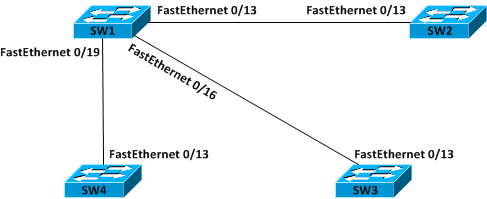
Iniziamo configurando l’interfaccia FastEthernet 0/13 di SW1 come trunk e impostando l’incapsulamento su ISL.
SW1(config)#interface FastEthernet 0/13
SW1(config-if)#switchport trunk encapsulation isl
SW1(config-if)#switchport mode trunk
Configuriamo ora l’interfaccia FastEthernet 0/16 di SW1 come trunk e impostiamo l’incapsulamento su 802.1Q.
SW1(config)#interface FastEthernet 0/16
SW1(config-if)#switchport trunk encapsulation dot1q
SW1(config-if)#switchport mode trunk
Non cambieremo la configurazione predefinita sull’interfaccia FastEthernet 0/19 di SW1 e consentiremo a Dynamic Trunking Protocol (DTP) di negoziare il trunking con l’interfaccia FastEthernet0 / 13 di SW4.
Ora passiamo a SW2 e configuriamo l’interfaccia FastEthernet 0/13 come trunk e impostiamo l’incapsulamento su ISL.
SW2(config)#interface FastEthernet 0/13
SW2(config-if)#switchport trunk encapsulation isl
SW2(config-if)#switchport mode trunk
Ora passiamo a SW3 e configuriamo l’interfaccia FastEthernet0 / 13 come trunk e impostiamo l’incapsulamento su 802.1Q
SW3(config)#interface FastEthernet 0/13
SW3(config-if)#switchport trunk encapsulation 802.1q
SW3(config-if)#switchport mode trunk
Non cambieremo la configurazione predefinita dell’interfaccia FastEthernet0 / 13 di SW4 e consentiremo di negoziare il trunking con l’interfaccia FastEthernet0 / 19 di SW1 tramite Dynamic Trunking Protocol (DTP).
Ora che la configurazione del trunking è completa su tutti gli switch, passiamo a SW1 e vediamo se i trunk sono stati formati come previsto.
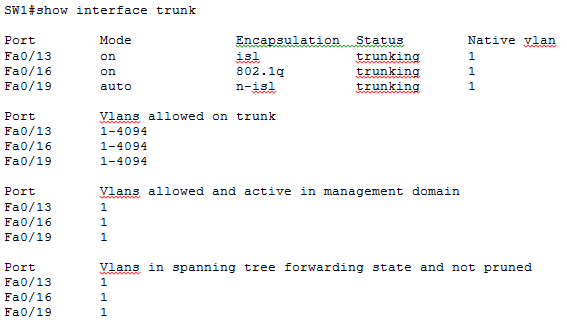
Nell’output sopra riportato del comando show interface trunk su SW1, puoi vedere tre interfacce elencate nella colonna Porta come previsto. Puoi vedere nella colonna Modalità che Fa0 / 13 e Fa0 / 16 sono in modalità attiva mentre Fa0 / 19 è in modalità automatica . Ciò è coerente con il fatto che Fa0 / 13 e Fa0 / 16 sono configurati manualmente come trunk mentre Fa0 / 19 ha DTP in esecuzione su di esso. Passiamo ora alla colonna Incapsulamento dove vedete l’incapsulamento per Fa0 / 13 e Fa0 / 16 rispettivamente isl e 802.1q . L’incapsulamento per Fa0 / 19 è elencato come n-islo ISL negoziato. Ciò significa che DTP era in esecuzione su questa interfaccia e la negoziazione ha portato alla formazione di un trunk con incapsulamento ISL.
Passiamo ora a SW2 e vediamo come si sono formati i tronchi.
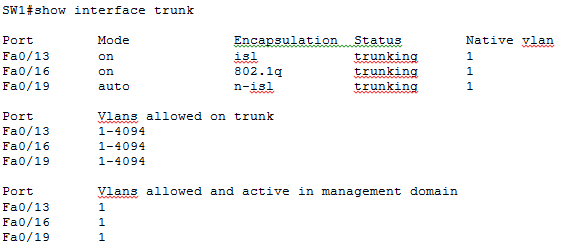
Passiamo ora a SW3 e verifichiamo il trunking.
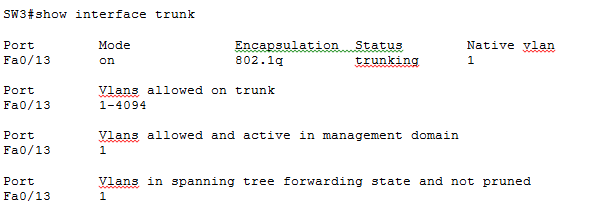
Infine, passiamo a SW2 e vediamo come si sono formati i tronchi.
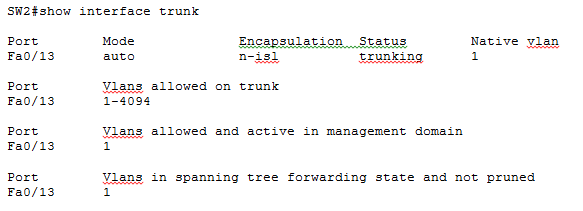
Questo è stato uno dei tanti esempi, ma abbiamo imparato come creare e verificare il trunking utilizzando metodi diversi. È possibile effettuare ulteriori regolazioni fini ai collegamenti del trunk come mostrato di seguito:
SW1(config-if)#switchport trunk ?
allowed Set allowed VLAN characteristics when interface is in trunking mode
encapsulation Set trunking encapsulation when interface is in trunking mode
native Set trunking native characteristics when interface is in trunking mode
pruning Set pruning VLAN characteristics when interface is in trunking mode
Definizione delle VLAN consentite su un trunk
Per impostazione predefinita, l’intera gamma di VLAN da 1 a 4094 è consentita su un collegamento trunk. Ma puoi consentire selettivamente le VLAN su un trunk mentre non ne autorizzi altri utilizzando il comando switchport trunk consentito vlan :
SW1(config)#interface Fa0/16
SW1(config-if)#switchport trunk allowed vlan ?
WORD VLAN IDs of the allowed VLANs when this port is in trunking mode
add add VLANs to the current list
all all VLANs
except all VLANs except the following
none no VLANs
remove remove VLANs from the current list
SW1(config-if)#switchport trunk allowed vlan 1,10,20,30,40,50
Il comando precedente consentirà solo le VLAN 1,10, 20, 30, 40 e 50 sul trunk mentre non consentirà tutte le altre. La configurazione può essere verificata utilizzando il comando show interface trunk :
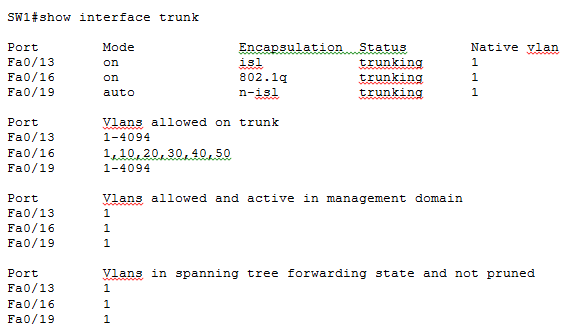
Modifica della VLAN nativa del trunk
La VLAN nativa è l’unica VLAN i cui frame non sono contrassegnati con l’incapsulamento 802.1Q prima di inviare un trunk 802.1Q. La VLAN nativa dovrebbe corrispondere a entrambe le estremità di un collegamento trunk perché l’estremità ricevente interpreterà qualsiasi frame ricevuto senza tag su un trunk 802.1Q come appartenente alla VLAN nativa. È possibile modificare la VLAN nativa utilizzando il comando switchport trunk native vlan .
Modifichiamo il vlan nativo prima su Fa0 / 16 di SW1 e poi su Fa0 / 13 di SW2 per completare la configurazione.
SW1(config)#interface Fa0/16
SW1(config-if)#switchport trunk native vlan 10
SW2(config)#interface Fa0/13
SW2(config-if)#switchport trunk native vlan 10
È possibile verificare la configurazione utilizzando il buon vecchio comando show interface trunk su SW1 e SW2. L’output su SW1 è simile a: